Rzeczywiście, będą chwile, kiedy będziesz potrzebować niezawodnego narzędzia do edycji wideo lub konwerter rozdzielczości wideo które z pewnością poprawią Twoje filmy. Ponadto narzędzie, które zapewni odpowiednią rozdzielczość wyświetlania dla Twojego wideo. Obecnie na rynku dostępnych jest wiele narzędzi, ale tylko kilka z nich działa znakomicie. Na szczęście ten artykuł nauczy Cię, czego potrzebujesz na swojej liście, zanim uzyskasz świetny edytor rozdzielczości wideo.
- Część 1. Rzeczy, których należy przestrzegać przy wyborze konwertera rozdzielczości wideo
- Część 2. Jak przekonwertować rozdzielczość wideo za pomocą najlepszego oprogramowania konwertera?
- Część 3. Najlepszy sposób na konwersję rozdzielczości wideo online
- Część 4. Często zadawane pytania dotyczące konwersji rozdzielczości wideo
Część 1. Rzeczy, których należy przestrzegać przy wyborze konwertera rozdzielczości wideo
Zanim pobierzesz darmowy konwerter rozdzielczości wideo, musisz go najpierw sprawdzić. Co najważniejsze, narzędzie to powinno spełniać poniższe normy.
1. Powinien mieć intuicyjny interfejs. Po pierwsze, narzędzie powinno mieć łatwy do zrozumienia interfejs, który umożliwi użytkownikom, zwłaszcza nowicjuszom, łatwą nawigację po nim. W ten sposób, jako użytkownik, będziesz mieć radosne wrażenia podczas szybkiego posuwania się naprzód.
2. Powinien być elastyczny. Oczywiście nie decydujesz się tylko na jednofunkcyjne oprogramowanie. W miarę możliwości narzędzie powinno dobrze działać również w innych zadaniach, poza modyfikacją rozdzielczości wideo. Powinien również być elastyczny w zapewnianiu szerokiego zakresu opcji rozdzielczości.
3. Wysoka jakość wyjścia wideo. Jedną z unikalnych cech, które musi posiadać konwerter rozdzielczości wideo, jest zdolność do tworzenia maksymalnych i gwarantowanych wyjść wideo. Ale oczywiście zrozumiałe jest, że inne filmy w formacie 3GP mają niską jakość. Mimo to, jeśli narzędzie zapewnia sposoby na ulepszenie wideo, powinieneś to zrobić.
4. Powinien mieć szeroki zakres wsparcia w różnych formatach. Jako warunek wstępny ostatniego atrybutu wybrane narzędzie powinno obsługiwać wideo, które posiadasz. Tak więc, niezależnie od tego, czy masz film w niepopularnym formacie, nadal będziesz mógł zmienić jego rozdzielczość.
Posiadanie tych standardów na liście pozwoli Ci uzyskać najlepszy konwerter rozdzielczości wideo, taki jak Konwerter wideo AVAide. Tak, biorąc to pod uwagę, konwerter wideo AVAide jest tym, który może zapewnić wszystkie te standardy. Od najbardziej intuicyjnego interfejsu, który nie będzie wymagał Twojej wiedzy w zakresie konwersji rozdzielczości wideo, po zapewnienie doskonałych wyjść wideo w najszybszy sposób.
- Obsługa filmów do 8K w celu konwersji rozdzielczości.
- Wszechstronny w konwersji wideo, edycji wideo, zgrywaniu, tworzeniu filmów, tworzeniu kolaży wideo itp.
- Ulepsz swoje filmy dzięki wzmacniaczowi rozdzielczości opartemu na sztucznej inteligencji.
- Przyjdź z usuwaniem szumów wideo i reduktorem drgań wideo, które pomogą Ci uzyskać schludną i stabilną treść wideo.
- Spraw, aby Twój film był bardziej zabawny dzięki optymalizacji jasności i kontrastu.
Plusy
Jest to wielofunkcyjne oprogramowanie do konwersji rozdzielczości wideo.
Zapewnia 1080p, 4K, 5k i 8K wyjścia.
Do pobrania na Windows i Mac.
Obsługuje ponad 300 różnych formatów.
Z przyjaznym dla użytkownika interfejsem.
Cons
Jest to płatne oprogramowanie, ale z bezpłatną wersją próbną.
Część 2. Jak przekonwertować rozdzielczość wideo za pomocą najlepszego oprogramowania konwertera?
Oczywiście ten artykuł nie zostanie ukończony bez zapoznania się z wytycznymi dotyczącymi konwersji rozdzielczości wideo za pomocą najlepszego konwertera wideo AVAide.
Krok 1Pobierz konwerter rozdzielczości
Przede wszystkim musisz pobrać i zainstalować oprogramowanie na komputerze stacjonarnym lub Macu, klikając przyciski pobierania.
Krok 2Prześlij plik(i) wideo
Aby przekonwertować wideo o niskiej rozdzielczości do wysokiej rozdzielczości lub odwrotnie, uruchom narzędzie i kliknij Przybornik gdzie Wzmacniacz wideo jest usytuowany. Kliknij opcję wzmacniacza, a w wyskakującym oknie naciśnij Plus ikonę, aby przesłać plik wideo, który chcesz przeskalować w górę lub w dół.

Krok 3Rozpocznij modyfikowanie rozdzielczości
Po przesłaniu wideo wyświetli się okno, w którym zaczyna się magia. Opcje ulepszeń wideo są po prostu klikane — w razie potrzeby przełącz jedno lub wszystkie ulepszenia, których potrzebujesz. Następnie przejdź do Rezolucja opcję poniżej i wybierz tę, której potrzebujesz do filmu.
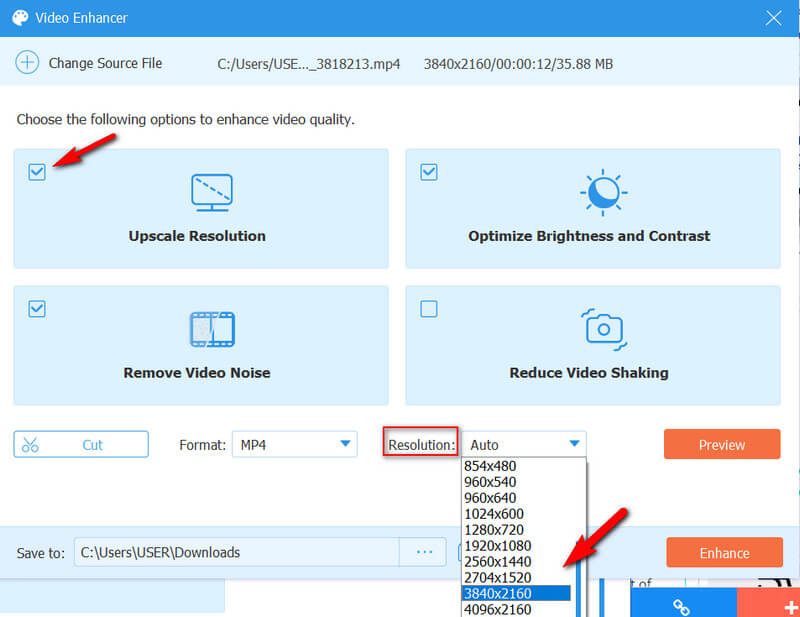
Krok 4Ustaw format i zobacz podgląd
Po wybraniu opcji konwersji wideo do niskiej lub wysokiej rozdzielczości możesz chcieć wybierać spośród różnych formatów wyjściowych. Następnie kliknij Zapowiedź aby zobaczyć zmiany, które zamierzasz zastosować.
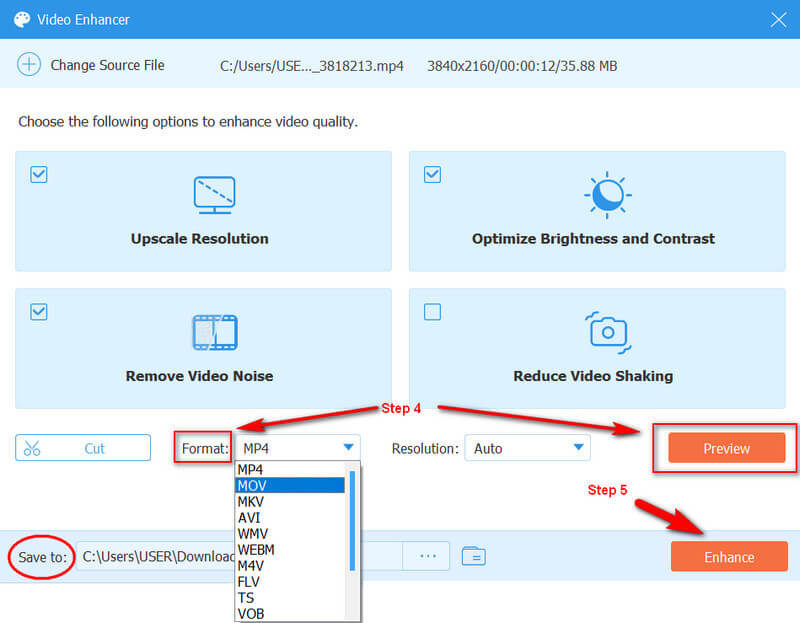
Krok 5Zastosuj zmiany
Na koniec naciśnij Zwiększyć aby zastosować zmiany. Następnie poszukaj ulepszonego wideo w folderze pokazanym w Zapisz do opcja.
Część 3. Najlepszy sposób na konwersję rozdzielczości wideo online
Jeśli wolisz skorzystać z rozwiązania online, skorzystaj z Darmowy konwerter wideo AVAide online. Rozszerzenie online najlepszego oprogramowania zapewnia cenne ustawienia konwersji wideo HD na niższą rozdzielczość online lub niższą rozdzielczość na wyższą za darmo. Wystarczy zainstalować jego program uruchamiający, aby ułatwić konwersję wideo wraz z narzędziami do edycji, które mogą manipulować rozdzielczością, koderem wideo, liczbą klatek na sekundę, szybkością wideo i innymi ustawieniami dźwięku.
Jak zmienić rozdzielczość wideo online
Krok 1Przejdź na oficjalną stronę i zainstaluj program uruchamiający, klikając DODAJ SWOJE PLIKI przycisk. Po zainstalowaniu programu uruchamiającego kliknij ten sam przycisk, aby przesłać pliki wideo.
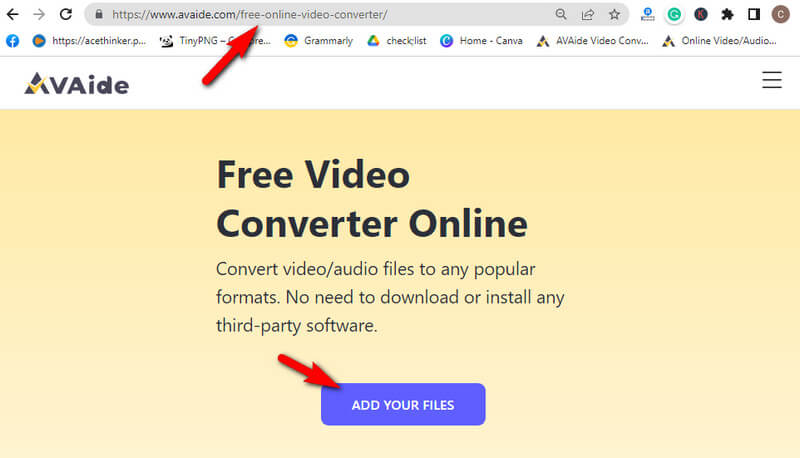
Krok 2Teraz w głównym interfejsie kliknij Coggle ikonę znajdującą się w końcowej części przesłanego pliku, aby zobaczyć ustawienia. Oto jak przekonwertować rozdzielczość wideo online. Kliknij opcję Rozdzielczość i wybierz preferowaną jakość w oknie ustawień. Następnie kliknij ok zakładka do zastosowania.
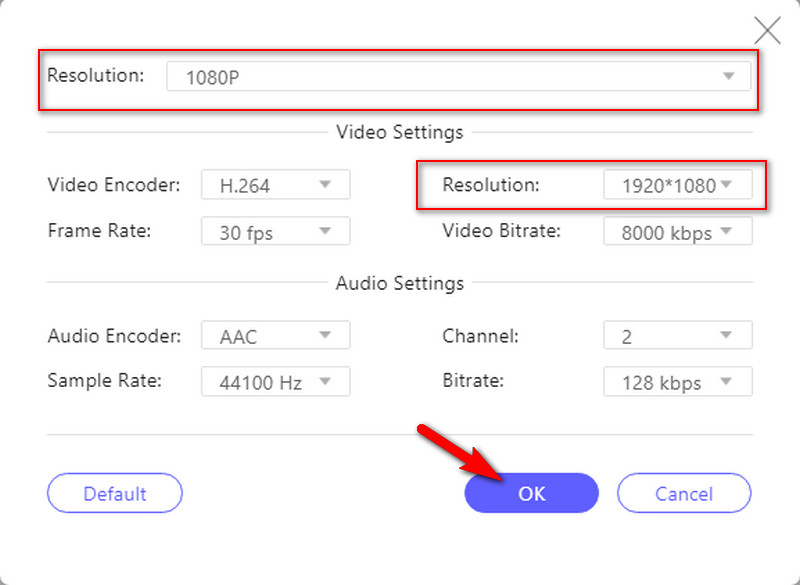
Krok 3Następnie nadszedł czas, aby kliknąć Konwertować , aby zastosować ustawienia wprowadzone dla pliku.
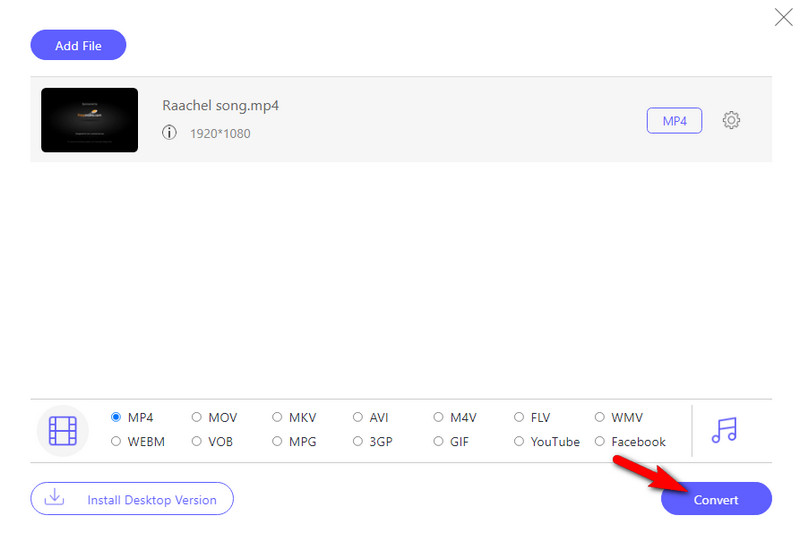
Notatka: Ten konwerter online nie naniesie znaku wodnego na wydruk, nawet jeśli jest bezpłatny.


![]() Konwerter wideo AVAide
Konwerter wideo AVAide
Najbardziej wszechstronny konwerter multimediów do konwersji wideo i audio oraz DVD bez utraty jakości.
Część 4. Często zadawane pytania dotyczące konwersji rozdzielczości wideo
Czy mogę zmniejszyć rozdzielczość wideo 1080p?
TAk. Możesz Przeskaluj filmy 1080p do 480p lub 720p. Po prostu załaduj swój 1080p i przekonwertuj go na opcję 720p lub 12080x720 megapikseli.
Jak przekonwertować rozdzielczość wideo na Androida?
Aby przekonwertować rozdzielczość wideo istniejącego wideo na Androida, będziesz potrzebować pomocy aplikacji innej firmy. Aby jednak zmienić jakość nagrywanego wideo, przejdź do ustawień aplikacji aparatu. Następnie przewiń, aby znaleźć wybór rozdzielczości wideo.
Czy mogę przekonwertować rozdzielczość wideo na VLC?
TAk. Po otwarciu VLC kliknij narzędzie> Preferencje. Następnie przejdź do wyboru Wejście/Kodeki i wybierz preferowaną rozdzielczość wideo.
Zawsze pamiętaj o zbadaniu narzędzia, które otrzymasz. Nie trzymaj się narzędzi, które nigdzie widzisz. W zadaniu konwersji rozdzielczości wideo wybierz narzędzie, które da ci więcej opcji dla konkretnego zadania. Narzędzie, które może pomóc w każdej pracy potrzebnej do nagrania wideo, podobnie jak Konwerter wideo AVAide!
Najbardziej wszechstronny konwerter multimediów do konwersji wideo i audio oraz DVD bez utraty jakości.
Ulepszanie wideo
- Skaluj 1080p do 4K
- Skaluj 480p do 1080p
- Zmniejszanie rozdzielczości 4K do 1080p/720p
- Zmniejsz rozdzielczość 1080p do 480p
- Skaluj DVD do 1080p/720p
- Napraw wideo o złej jakości
- Ulepszanie wideo AI
- Popraw jakość wideo
- Popraw jakość wideo TikTok
- Najlepszy wzmacniacz wideo
- Aplikacja Video Enhancer na iPhone'a i Androida
- Najlepszy wzmacniacz wideo 4K
- Ekskluzywne wideo AI
- Oczyść jakość wideo
- Zwiększ jakość wideo
- Rozjaśnij wideo
- Najlepsza aplikacja do rozmycia wideo
- Napraw rozmazane filmy
- Popraw jakość zoomu wideo
- Popraw jakość wideo GoPro
- Popraw jakość wideo na Instagramie
- Popraw jakość wideo na Facebooku
- Popraw jakość wideo na Androidzie i iPhonie
- Popraw jakość wideo w programie Windows Movie Maker
- Popraw jakość wideo w Premiere
- Przywróć starą jakość wideo
- Wyostrz jakość wideo
- Spraw, aby wideo było bardziej wyraźne
- Co to jest rozdzielczość 8K
- Rozdzielczość 4K: wszystko, co musisz wiedzieć [wyjaśnienie]
- 2 niesamowite sposoby na bezstratne zwiększenie rozdzielczości wideo
- Konwerter rozdzielczości wideo: rzeczy do rozważenia w uzyskaniu jednego
- Znakomity konwerter 5K na 8K, którego nie możesz przegapić!
- Usuń szum tła z wideo: na trzy skuteczne sposoby
- Jak usunąć ziarno z wideo za pomocą 3 niezwykłych sposobów?






 Bezpieczne pobieranie
Bezpieczne pobieranie


